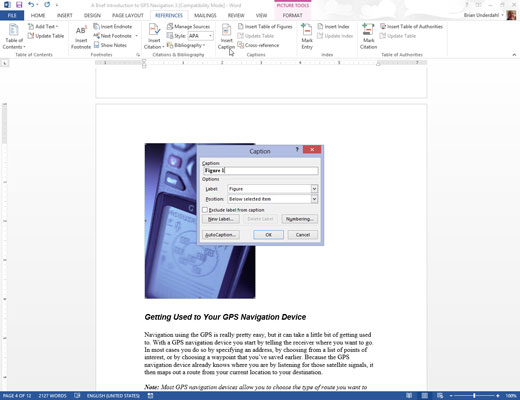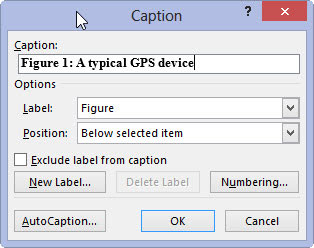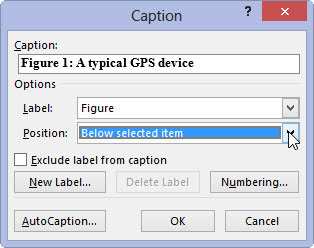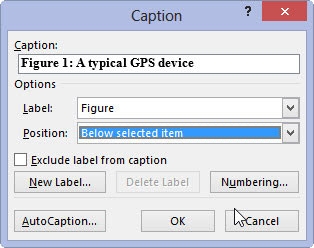Noklikšķiniet, lai atlasītu grafiku.
Izvēlieties vēlamo grafiku.
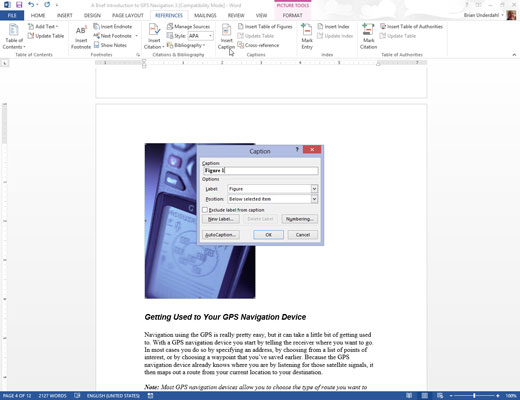
Cilnes Atsauces grupā Paraksti noklikšķiniet uz pogas Ievietot parakstu.
Tiek parādīts dialoglodziņš Paraksti.
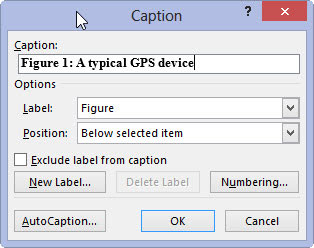
Tekstlodziņā Paraksts ierakstiet attēla paraksta tekstu.
Windows nodrošina skaitļa numuru teksta veidā, 1. attēls. Šo atsauci nevar noņemt, taču varat ievietot atzīmi lodziņā Izslēgt iezīmi no paraksta, lai to samazinātu līdz skaitlim.
Tekstlodziņā Paraksts ierakstiet attēla paraksta tekstu.
Windows nodrošina skaitļa numuru teksta veidā, 1. attēls. Šo atsauci nevar noņemt, taču varat ievietot atzīmi lodziņā Izslēgt iezīmi no paraksta, lai to samazinātu līdz skaitlim.
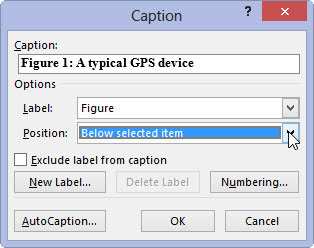
Nolaižamajā sarakstā Pozīcija izvēlieties paraksta pozīciju.
Parakstu pozīcija ir attiecībā pret attēlu.
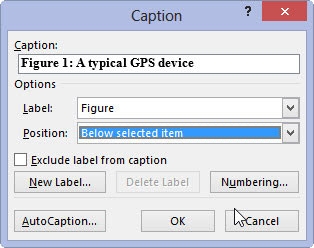
Noklikšķiniet uz pogas Labi.
Paraksts tiek piemērots figūrai.
Pats paraksts ir īpaša veida tekstlodziņš, kas atgādina grafisku attēlu, bet satur tekstu. Tas nav grupēts kopā ar attēlu, tāpēc, pārvietojot attēlu vai mainot tā izmēru, jums ir jāpārvieto vai jāmaina arī parakstu lodziņš. Lai no tā izvairītos, varat grupēt abus vienumus.
Šāda veida parakstu izmantošanas priekšrocība ir tāda, ka varat izveidot sava dokumenta parakstu vai attēlu sarakstu, apkopojot tos visus kopā ar atsaucēm uz lapām. Lai to izdarītu, izmantojiet pogu Ievietot attēlu tabulu, kas atrodas cilnes Atsauces grupā Paraksti.